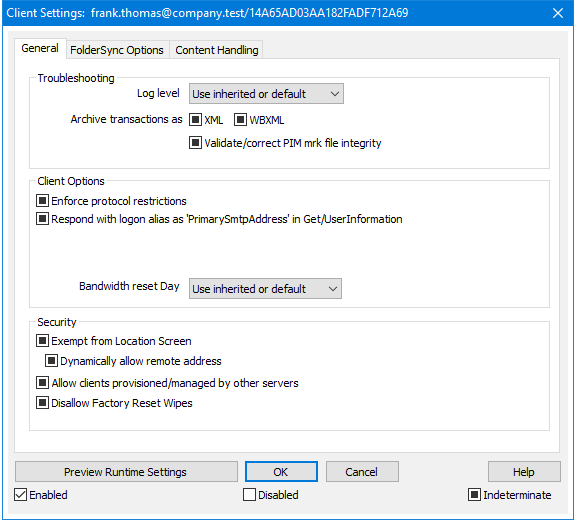|
Клиенты |
Прокрутить Назад Начало Далее Больше |
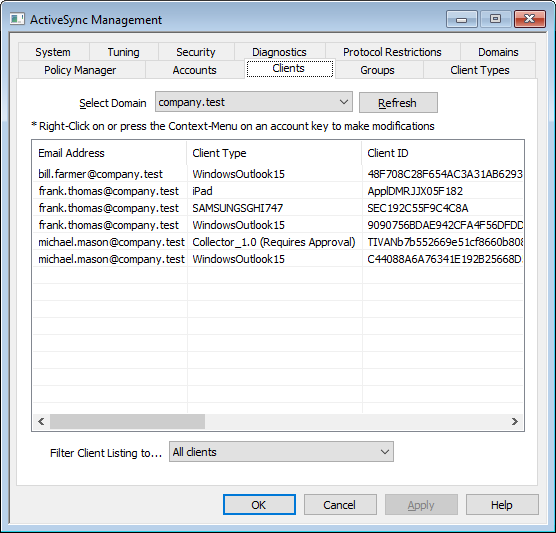
На этом экране указаны записи каждого клиента ActiveSync, относящегося к выбранному домену. Двойной щелчок по записи позволяет получить более подробную информацию о клиенте. Щелкните правой кнопкой мыши по записи, чтобы открыть контекстное меню, из которого вы можете настроить параметры клиента, просмотреть статистику и выполнить другие действия.
Информация о клиенте ActiveSync
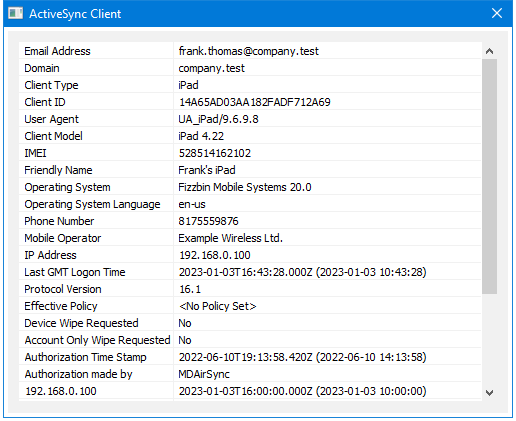
Дважды щелкните запись или щелкните запись правой кнопкой мыши и выберитеПросмотр сведений о клиенте, чтобы открыть диалог с подробной информацией о клиенте. Этот экран содержит информацию о клиенте - например, тип клиента, его идентификатор, время последнего входа в систему и т.п.
Настройки клиента
Щелкните правой кнопкой по клиенту и нажмитеНастроить параметры клиента для управления Настройками этого клиента. По умолчанию эти параметры наследуются от параметров Типа клиента. При этом вы можете изменить их по своему усмотрению. См.Управление настройками клиента на устройстве ниже.
Назначение политики ActiveSync
Чтобы назначить Политику определенному устройству:
1.Щелкните правой кнопкой мыши устройство в списке.
2.НажмитеПрименить политику. Будет открыт диалог "Назначение политики".
3.Откройте выпадающий список Назначаемая политика и выберите нужную политику.
4.НажмитеOК.
Статистика
Щелкните запись правой кнопкой мыши и нажмитеПросмотр статистики, чтобы открыть диалоговое окно "Статистика клиента", содержащее различную статистику использования для этого клиента.
Сбросить статистику
Если вы хотите сбросить статистику клиента, щелкните клиента правой кнопкой мыши, нажмитеСбросить статистику, а затемOК.
Удаление клиента ActiveSync
Чтобы удалить клиента ActiveSync,кнопкой мыши выберите клиента и нажмитеУдалить, , а потомДа. Сервер MDaemon уберет клиента из списка и удалит все относящиеся к нему сведения о синхронизации. Если затем попытаться выполнить синхронизацию с этого клиента, MDaemon воспримет его как ранее не использовавшегося в системе и все данные клиента придется повторно синхронизировать с MDaemon.
Полная очистка клиента ActiveSync
Когда к выбранному клиенту ActiveSync была применена политика, причем клиент применил ее и ответил, для этого клиента будет доступна опция полной очистки. Чтобы выполнить полную очистку, щелкните правой кнопкой мыши на клиенте (или выберите его, если вы используете MDRA) и нажмите "Полная очистка". При следующем подключении этого клиента сервер MDaemon удалит с него все данные или выполнит возврат к фабричным настройкам. В зависимости от клиента, эта операция может закончиться полным удалением всей информации, включая установленные приложения. Кроме того, пока существует запись ActiveSync клиента, MDaemon в будущем будет продолжать отправлять запрос на очистку при каждом подключении этого устройства. Если в какой-то момент вы захотите удалить клиента, убедитесь, что вы сначала добавили его в запрещенный список, чтобы в будущем он не мог снова подключиться. Наконец, если стертое устройство восстановлено и вы хотите разрешить ему снова подключиться, вам следует выбрать устройство и нажать "Отменить действие по очистке". Вы также должны удалить его из запрещенного списка.
Очистка учетной записи на клиенте устройства ActiveSync
Для удаления с клиента или устройства всей почты и данных PIM, принадлежащих учетной записи, щелкните правой кнопкой и нажмитеОчистка учетной записи (только почта и данные PIM) из клиента. Опция "Очистка учетной записи" по своему действию аналогична описанной выше полной очистке, однако вместо удаления с устройства всех данных предагаемый "мягкий" режим уничтожает только ту информацию, которая имеет отношение к учетной записи, например, письма, записи в календаре, контакты и др. Все остальные данные, в том числе приложения, фотоснимки и музыка, остаются в целости и сохранности.
Авторизация клиента
Если для параметра "Новые клиенты требуют административного одобрения" на экране "Настройки клиента ActiveSync" требует соответствующего подтверждения, выберите клиента и нажмите кнопку авторизовать его для синхронизации с сервером.
 Managing a Device's Client Settings
Managing a Device's Client Settings
Экран "Настройки клиента" позволит вам настраивать параметры клиента на уровне отдельных устройств.
По умолчанию настройки на этом экране установлены в"Использовать унаследованный или по умолчанию". Это означает, что значения указанных опций наследуются у соответствующих опций, заданных на экранеНастроек клиента типа клиента. Любые изменения настроек на уровне домена будут отображены и на этом экране. И наоборот, любые изменения на этом экране приведут к изменению настроек на уровне типа клиента. ОбщееУстранение неполадок Уровень журнала ActiveSync for MDaemon поддерживает шесть уровней ведения журналов. Уровни перечислены ниже в порядке убывания, соответственно объемам сохраняемых данных:
Архивировать операции как [XML | WBXML] Используйте опцию Архивировать XML... иWBXML, если вы хотите сохранить указанные данные, которые могут впоследствии пригодиться для отладки. Эти глобальные опции отключены по умолчанию. Проверять/исправлять целостность файла mrk с данными PIM Эта опция запускает процессы поиска и исправления недочетов в клиентских данных PIM, которые могут помешать корректной синхронизации, таких, как дублирование идентификаторов iCal UID или незаполненные поля. Эта глобальная опция отключена по умолчанию. Опции клиента Принудительное применение ограничений протоколов Включите эту опцию, чтобы блокировать подключения от клиентов, которые пытаются использовать протоколы, отличные от указанных в спискеРазрешенные версии протокола. По умолчанию эта опция отключена, то есть ограничения протокола не препятствуют попыткам клиента к использованию другого протокола; клиенту лишь сообщают, какой протокол следует использовать. Если клиент все же попытается использовать протокол, на который наложено ограничение, MDaemon разрешит такое соединение. См. также:Ограничения протокола. Отправлять псевдоним в качестве "PrimarySmtpAddress" в ответ на запрос Get/UserInformation Эта опция позволяет сервису возвращать псевдоним/дополнительный адрес в качестве основного адреса в ответ на запрос Settings/Get/UserInformation. Такой подход исправляет ошибку, возникшую после выпуска обновления мобильной ОС iOS9.x, в результате которой клиенты не могли отправлять почту при использовании псевдонима. Воспользуйтесь данной опцией для отправки отзыва на запрос Settings/Get/UserInformation, не соответствующего требованиям стандартов. Новые клиенты требуют административного одобрения Включите эту опцию, чтобы новые клиенты авторизовывались администратором перед тем, как им будет разрешена синхронизация с учетной записью. Все клиенты, в настоящий момент ожидающие подтверждения, перечислены в списке Клиенты. При этом администратор может авторизовывать их на том же экране. Эта опция по умолчанию выключена. Макс. количество клиентов на пользователя Если вы хотите ограничить количество клиентов ActiveSync или устройств, связанных с учетной записью MDaemon, укажите нужное число с помощью этой опции. По умолчанию эта глобальная опция разрешает неограниченное количество клиентов. Эта опция доступна на экранах глобальных настроек, настроек домена и учетной записи, но не на экране настройки отдельных клиентов. День сброса полосы пропускания Воспользуйтесь этой опцией для сброса статистики об использовании пропускной способности устройством ActiveSync в указанный день каждого месяца. Обнуление статистики выполняется в рамках стандартной процедуры ночного технического обслуживания. По умолчанию, глобальное значение этой опции равно "0 (Никогда)", то есть информация об использовании не удаляется. Укажите нужный день в дочерних опциях, чтобы, к примеру, эта операция выполнялась в день выставления счета за услуги связи для клиентского устройства. Безопасность Освободить от регионального скрининга Включите эту опцию на экране настроек клиента ActiveSync, чтобы к избранному устройству не применялся механизмРегиональный скрининг. Таким образом, пользователь сможет беспрепятственно обращаться к своей учетной записи через ActiveSync, например, во время поездки в страну, для которой возможность авторизации заблокирована. Для того, чтобы данное исключение сработало, устройство должно быть подключено и авторизовано через ActiveSync до истечения временного отрезка, настроенного в опцииУдалять неактивные клиенты после стольких дней, заданного в настройках на экране "Регулировка". Динамически разрешить удаленный адрес При освобождении устройства от регионального скрининга, включите эту опцию для внесения в разрешенный список удаленных IP-адресов, с которых данное устройство подключается к серверу. Эта опция может оказаться полезной при наличии нескольких клиентов, подключающихся к серверу с одного и того же IP-адреса. Разрешить клиентам, подготовленным/управляемым другими серверами По умолчанию, когда сервер ActiveSync передает клиенту данные и политики, необходимые для подключения и узнает о том, что клиент обслуживается другим сервером ActiveSync, этому клиенту будет разрешено подключение к серверу MDaemon. В этом случае, однако, вы не можете гарантировать соблюдение именно ваших политик в случае возникновения возможных конфликтов с политиками другого сервера ActiveSync. Обычно клиенты подчиняются наиболее ограничивающим правилам при конфликте политик. Отключите эту опцию, если вы не хотите разрешать подключение таких клиентов. Запретить сброс настроек к заводским Если установлено значение "Вкл./Да", возможность полной очистки клиента ActiveSync будет недоступна. Если вы хотите иметь возможность выполнять полную удаленную очистку на клиенте, вы должны сначала отключить эту опцию. Опция отключена по умолчанию. Для получения дополнительной информации см.:Полная очистка клиента ActiveSyncна странице Клиентов.
Параметры FolderSyncПараметры FolderSync Исключать Папка разрешенных/запрещенных отправителей По умолчанию пользовательские папки контактов запрещенных и разрешенных отправителей с устройствами не синхронизируются. Обычно эти списки используются только сервером MDaemon для усиления автоматической защиты от спама. По этой причине они не нуждаются в отображении на устройствах в виде контактов . Почтовые папки, кроме заданных по умолчанию По умолчанию все почтовые папки, в том числе созданные пользователем или принятые по умолчанию, могут быть синхронизированы с устройством. Включите эту опцию чтобы разрешить синхронизацию только стандартных папок, таких как "Входящие", "Отправленные", "Удаленные объекты", "Черновики" и т.д. Созданные пользователем папки включены не будут. Опция по умолчанию отключена. Папки PIM, кроме принятых по умолчанию По умолчанию все пользовательские папки с PIM-данными (контакты, календари, заметки, задачи) будут синхронизироваться с устройством. Включите эту опцию, чтобы разрешить синхронизацию только PIM-папок, принятых по умолчанию. К примеру, если эта опция включена, а пользователь располагает несколькими папками календаря, синхронизирована будет только одна стандартная папка. Опция по умолчанию отключена. Включать Иерархия публичной папки Щелкните этот флажок, чтобы всеПубличные папки, к которым пользователь имеет доступ, были включены в список пользовательских папок на устройствах ActiveSync. Опция по умолчанию включена. Разрешить поиск Разрешить клиенту поиск в Публичных папках, к которым ему предоставлен доступ. Поиск разрешен по умолчанию . Обход общедоступных папок (отображает имена папок) По умолчанию для того, чтобы клиент мог обращаться к публичным подпапкам и синхронизировать данные в них, учетной записи требуетсяразрешение на поиск как в подпапке (дочерней папке), так и во всех родительскихпубличных папках выше. Если учетной записи не разрешено видеть родительские папки, она также не сможет видеть дочерние папки, даже при наличии соответствующего разрешения. Включите эту опцию, чтобы позволить клиенту обращаться к дочерним папкам. Примечание: включение этой опции может привести к непроизвольному раскрытию имен родительских папок, что может представлять угрозу безопасности. Опция по умолчанию отключена. Максимальное количество публичных папок Эта опция позволит ограничить количество разрешенных публичных папок для каждого устройства. После включения данной опции сервер будет внимательно следить за количеством папок и прекратит их доставку на клиентское устройство по достижению установленного лимита. Вы не можете задавать и контролировать порядок обработки папок. По умолчанию ограничения на количество папок отсутствуют. Общие папки Щелкните этот флажок, чтобы всеОбщие папки, к которым пользователь имеет доступ, были включены в список пользовательских папок на устройствах ActiveSync. Опция по умолчанию включена. Разрешить поиск Разрешить клиенту поиск в Общих папках, к которым ему предоставлен доступ. Поиск разрешен по умолчанию .
Обработка контентаПараметры обработки контента Создавать задачи/напоминания для почтовых отправлений, отмеченных клиентом Благодаря этой опции сервер MDaemon может напоминать пользователям об объектах, отмеченных флажками, создавая задание для каждого помеченного письма, когда клиент запрашивает соответствующую функцию. Глобальный параметр для этого элемента управления включен по умолчанию. При изменении события всегда отправлять обновления встречи При изменении встречи некоторые клиенты отправляют сообщения электронной почты об обновлении встречи неправильно. Это дает указание службе ActiveSync отправлять обновление встречи даже тогда, когда организатор всего лишь обновляет какой-либо элемент встречи. Такая опция должна быть установлена только для тех клиентов и их типов, которые не могут правильно отправлять обновления встречи. В противном случае это приведет к отправке повторных обновлений встречи. Следовательно, эта опция доступна только на страницах настроек для клиентов и типов клиентов. Запросить уведомления о прочтении всей отправленной почты Включите эту опцию, чтобы сервер запрашивал подтверждение прочтения для всей почты, отправленной клиентом. Отключено по умолчанию. Отправлять уведомление об отправке и прочтении с сервера, когда почта помечена как прочитанная (в том числе по запросу отправителя) Включите эту опцию, чтобы сервер реагировал на запросы подтверждения о прочтении и выдавал подтверждение , после того, как письмо помечено почтовым клиентом, как прочитанное. Отключено по умолчанию. Отправить как псевдоним, указанный в адресе ReplyTo Некоторые клиенты могут не разрешать отправителю отправлять почту с использованием псевдонима. Эта функция была добавлена в спецификацию протокола Exchange ActiveSync (EAS) 16.x. При этом некоторых клиенты 16.x не поддерживают. Например, Outlook для Windows использует EAS 14.0. Несмотря на то, что он позволяет пользователю указать альтернативный адрес для отправки, сгенерированное сообщение выбор пользователя при этом в правильном виде не отображает. Этот параметр позволяет использовать поле ReplyTo для отправки электронной почты только в том случае, если такой адрес ReplyTo является для этого пользователя допустимым псевдонимом. По умолчанию Опция включена по умолчанию. Виртуальное слияние публичных контактов с контактами по умолчанию Включите эту опцию, чтобы объединить публичные контакты с пользовательскими контактами по умолчанию на устройстве. Это слияние носит виртуальный характер, в действительности новые контакты не будут скопированы в пользовательскую папку. Опция может быть полезной на тех клиентах, которые не поддерживают поиск в Глобальной адресной книге (GAL). Отключено по умолчанию. Блокировки отправителя при перемещении почты в папку спама Если этот параметр включен, после перемещения клиентом сообщения электронной почты в папку спама служба добавит адрес отправителя или отправителя этого сообщения в папку контактов запрещенных отправителей. &Принудительно отправлять ответы о встрече, когда приглашение на собрание принято/отклонено и т.д. Когда эта функция включена, после того, как клиент примет, отклонит или выберет другое действие в ответ на приглашение на встречу, служба отправит ответ на встречу организатору собрания. Это действует для определенных клиентов, которые не отправляют соответствующие обновления. Просмотр эффективных настроек Эта кнопка доступна на всех дочерних экранах с настройками клиента (таких как домены, учетные записи иклиенты). По умолчанию все опции на этих экранах наследуют свои значения у родительского экрана. Воспользуйтесь предлагаемой кнопкой, чтобы увидеть какие настройки в настоящий момент активны на отображаемом экране. |
См. также: